아이폰 17 와이파이 연결 안됨, 이렇게 해결하세요! 전문가 팁
넷플릭스에서 최신 샌드맨 시즌에 몰입할 준비를 마쳤는데, 손에는 아이폰 17이 있고 간식도 준비되어 있습니다. 그런데 새로 산 아이폰 17이 와이파이 연결 안됨 문제로 인터넷에 접속되지 않습니다. 반면 노트북과 이전 아이패드는 아무 문제 없이 인터넷에 연결되어 있죠.
이번 글에서는 아이폰 17 와이파이 연결 안됨 원인을 정확히 분석하고, 각 원인에 따른 해결 방법을 안내합니다. 이를 통해 다시 샌드맨을 스트리밍할 수 있도록 도와드립니다!
1부. 새 아이폰 17이 와이파이에 연결되지 않는 이유
아이폰 17이 와이파이에 연결 안됨 현상이 발생할 경우, 다음과 같은 원인들이 있을 수 있습니다:
- 라우터 문제: 라우터가 작동하지 않거나 재시작 필요, 펌웨어 업데이트 필요, 혹은 연결된 기기 수가 많음.
- 신호 약함: 아이폰이 라우터와 너무 멀리 떨어져 있거나 벽/전자기기 등으로 인해 간섭 발생.
- 와이파이 설정: 와이파이가 꺼져 있거나 비행기 모드 활성화, 비밀번호 오류.
- 아이폰 자체 문제: 재시작 필요, 소프트웨어 업데이트 미실행, 날짜/시간 설정 오류.
- 저장된 네트워크 설정: 손상된 네트워크 설정 또는 VPN 간섭.
- DNS 문제: 수동 DNS 설정 필요 가능.
- 통신사 문제: 보류 중인 통신사 업데이트.
- 하드웨어 문제: 아이폰 17 와이파이 연결 안됨의 원인이 될 수 있는 Wi-Fi 칩 결함.
- 인터넷 서비스 제공자(ISP) 문제: 인터넷 연결 안됨 현상 발생 가능.
2부. 아이폰 17 와이파이 연결 안됨 해결 방법
아이폰 17 와이파이 연결 안됨 문제를 원인별로 해결할 수 있는 10가지 방법을 정리했습니다. 상황에 맞게 선택해 보세요:
1. 아이폰과 라우터 재시작
아이폰 17이 와이파이에 자동 연결되지 않는 경우, 아이폰과 라우터를 재시작하세요. 아이폰을 재시작하면 일시적인 오류를 해결하고 시스템을 새로 고치며, 와이파이를 방해할 수 있는 손상된 네트워크 데이터를 지울 수 있습니다. 라우터 재시작은 메모리를 초기화하고 IP 충돌을 해결하며, 장치를 식히고 네트워크 채널을 새로 고쳐 속도 저하나 연결 문제를 해결하는 데 도움을 줍니다. 아이폰 17과 라우터 재시작 방법은 다음과 같습니다:
아이폰 17 재시작:
Step 1: “볼륨” 버튼 또는 “측면” 버튼을 길게 누릅니다. 슬라이더를 드래그하세요.
Step 2: 30초 기다린 후, “측면” 버튼을 길게 눌러 아이폰을 재시작합니다.

라우터 재시작:
Step 1: 라우터 전원을 뽑습니다(가능하면 전원 버튼 사용, 리셋 버튼은 사용 금지). 30~60초 기다려 메모리를 지우고 장치를 식힙니다.
Step 2: 다시 전원을 연결하고 켭니다. 라우터의 모든 불빛이 켜지고 연결될 때까지 1~3분 기다립니다.
2. 와이파이 토글 및 네트워크 잊기/재연결
아이폰 17이 와이파이 또는 5G에 연결되지 않는 경우, 와이파이를 껐다 켜고 네트워크를 잊었다가 다시 연결하세요. 와이파이 토글은 아이폰 17 와이파이 자동 연결 문제를 빠르게 새로 고치고, 작은 오류를 해결하며, 네트워크 재연결을 강제합니다. 네트워크를 잊었다가 다시 연결하면 오래되거나 손상된 데이터를 지우고 연결 정보를 업데이트하여 라우터 관련 변경이나 연결 문제를 해결할 수 있습니다. 방법은 다음과 같습니다:
Step 1: “설정”을 엽니다. 다음으로 “Wi-Fi”를 탭합니다. 와이파이를 끈 후 다시 켭니다.
Step 2: Wi-Fi 네트워크 옆의 “i” 아이콘을 탭합니다. “이 네트워크 지우기”를 선택하고 확인합니다.

Step 3: 네트워크를 다시 선택합니다. Wi-Fi 비밀번호를 입력하고 “연결”을 누릅니다.
3. VPN 비활성화
아이폰 17 와이파이 연결 안됨 문제가 계속 발생한다면, VPN 사용 때문일 수 있습니다. VPN은 트래픽을 우회하거나 잘못된 설정을 사용하거나 특정 네트워크 및 앱과 충돌하여 와이파이를 느리게 하거나 차단할 수 있습니다. 따라서 VPN을 비활성화하여 문제가 해결되는지 확인하세요. 사용 중인 VPN 앱을 열고, 연결 해제 버튼을 눌러 끕니다.

4. 저데이터 모드 끄기
아이폰 17이 와이파이나 데이터에 연결되지 않는 경우, 저데이터 모드가 켜져 있을 수 있습니다. 이 모드는 스트리밍 품질을 제한하고, 앱 업데이트를 일시 중지하며, 다운로드 속도를 늦춰 데이터 사용량을 절약합니다. 저데이터 모드를 끄면 앱이 백그라운드에서 새로 고쳐지고, 다운로드 속도가 빨라지며, 모든 기능이 정상으로 돌아옵니다. 또한 약한 신호나 연결 끊김 문제를 예방할 수 있습니다. 저데이터 모드 끄는 방법은 다음과 같습니다:
Step 1: “설정”을 엽니다. 다음으로 “Wi-Fi”를 탭합니다. Wi-Fi 네트워크 옆의 “i” 아이콘을 클릭하고, “저데이터 모드”를 끕니다.
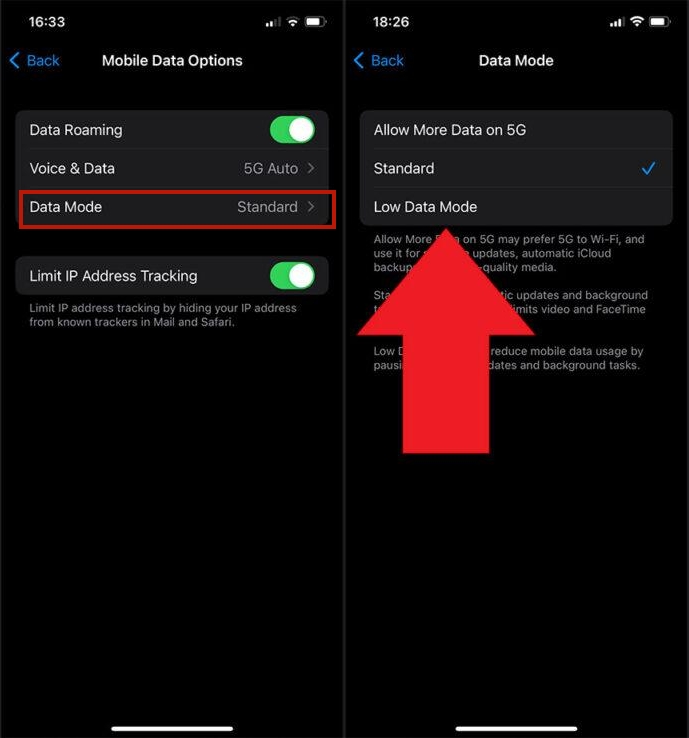
Step 3: 셀룰러 데이터를 사용 중이라면 “설정”을 열고 “셀룰러”를 탭합니다.
Step 4: “셀룰러 데이터 옵션”을 클릭한 후 “데이터 모드”를 선택합니다. “표준” 또는 “5G에서 더 많은 데이터 허용”을 선택하세요.
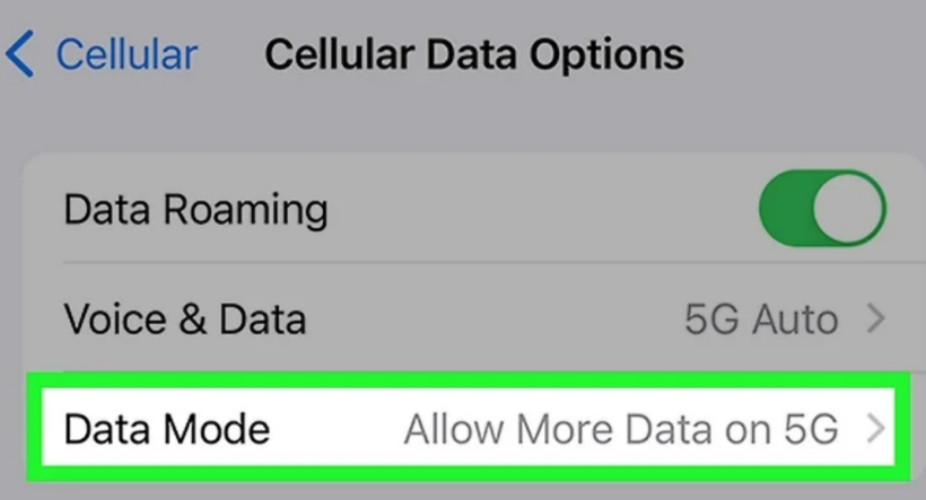
5. 아이클라우드 프라이빗 릴레이 비활성화
아이클라우드 프라이빗 릴레이는 특정 Wi-Fi 네트워크, 웹사이트 또는 IP 필터링이나 모니터링을 사용하는 앱과 문제를 일으킬 수 있습니다. 또한 브라우징 속도를 느리게 하거나 VPN, 라우터 설정과 충돌할 수 있습니다. 따라서 아이폰 17이 와이파이에 연결 안됨일 경우, 아이클라우드 프라이빗 릴레이를 비활성화하여 원인인지 확인하세요:
Step 1: 아이폰 17에서 “설정”을 열고, 화면 상단의 이름을 선택합니다.
Step 2: “iCloud”를 클릭하고, “Private Relay”를 선택한 후 “Private Relay”를 끕니다.
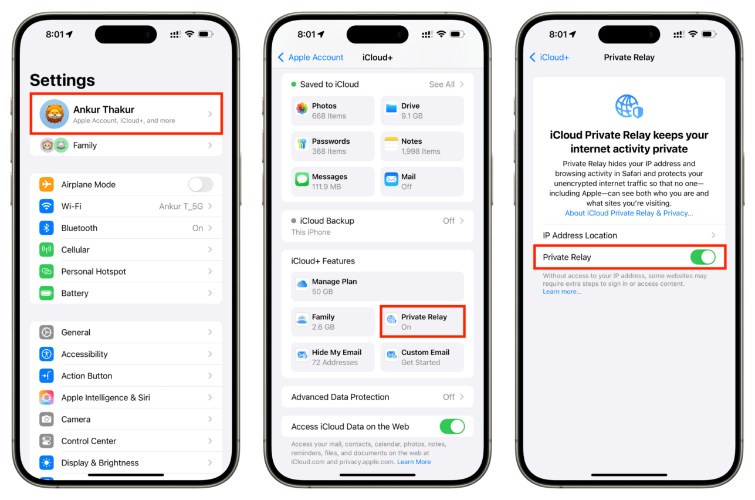
6. 네트워크 설정 재설정
아이폰 17 인터넷 연결 안됨 문제가 발생하면 네트워크 설정을 재설정할 수 있습니다. 이렇게 하면 와이파이 비밀번호, 블루투스 연결, 선호 네트워크, VPN 설정 등이 초기화되어 인터넷 오류가 제거됩니다. 아이폰 17에서 네트워크 설정을 재설정하는 방법은 다음과 같습니다:
Step 1: 아이폰 17에서 “설정”을 엽니다. 다음으로 “일반”을 선택합니다.
Step 2: “재설정”을 탭한 후, “네트워크 설정 재설정”을 클릭합니다.

7. DNS 수동 변경
네트워크 설정 재설정 후에도 아이폰 17 와이파이 연결 안됨 문제가 계속되면, DNS를 수동으로 변경하여 해결할 수 있습니다. 이 방법은 “인터넷 연결 안됨” 오류를 수정하고, 앱이 잘못된 설정으로 DNS를 덮어쓰는 것을 방지합니다. 아이폰 17에서 DNS를 수동으로 변경하는 방법은 다음과 같습니다:
Step 1: “설정”을 열고 “Wi-Fi”를 탭합니다. Wi-Fi 네트워크 옆의 “i” 아이콘을 클릭합니다.
Step 2: “DNS 구성”으로 이동한 후 “수동”을 선택합니다. 기존 DNS 서버가 있으면 삭제합니다.
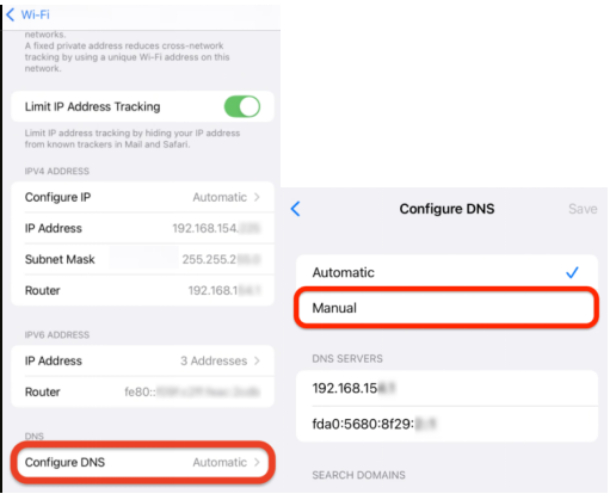
Step 3: “서버 추가”를 탭하고 다음 DNS 중 하나를 입력합니다. 입력 후 “저장”을 누릅니다:
- Google: 8.8.8.8, 8.8.4.4
- Cloudflare: 1.1.1.1, 1.0.0.1
- OpenDNS: 208.67.222.222, 208.67.220.220
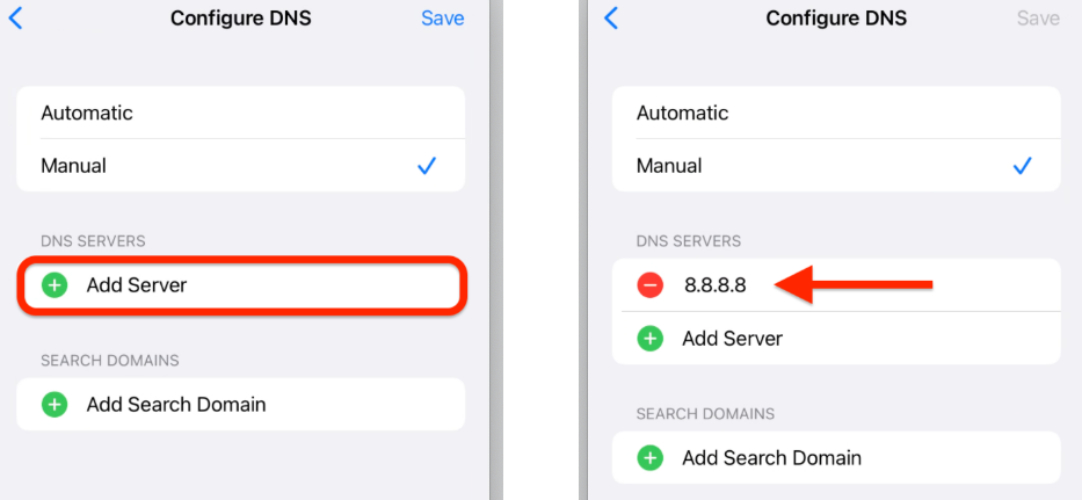
8. 비행기 모드 토글
비행기 모드를 켰다 끄면 모든 무선 연결이 재설정되어, 아이폰 17 와이파이 연결 안됨 문제를 유발하는 작은 오류나 충돌을 해결할 수 있습니다. 또한 와이파이를 방해할 수 있는 캐시된 네트워크 데이터를 지워줍니다. 아이폰 17에서 비행기 모드를 켜고 끄는 방법은 다음과 같습니다:
Step 1: 아이폰 17에서 “설정”을 열고 비행기 모드를 켭니다.
Step 2: 10~15초 기다린 후, 비행기 모드를 끕니다.
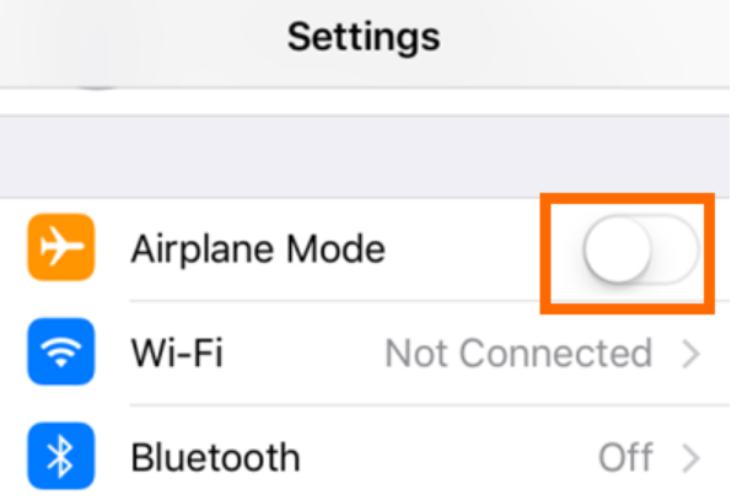
9. 라우터 설정 조정
라우터 설정이 오래되었거나 너무 제한적이거나 호환되지 않는 경우, 아이폰 17 와이파이 연결 안됨 문제가 발생할 수 있습니다. 오래된 펌웨어, 채널 간섭, 2.4GHz와 5GHz 밴드 간 전환 등도 문제를 일으킬 수 있으므로, 라우터 설정을 조정하여 와이파이 문제를 해결하세요. 단, 라우터마다 단계가 다를 수 있으니, 사용 설명서나 제조사 웹사이트를 참고하세요.
10. 다른 Wi-Fi 네트워크 테스트
아이폰 17을 다른 Wi-Fi에 연결해 보면, 문제의 원인이 아이폰인지 메인 네트워크인지 확인할 수 있습니다. 다른 Wi-Fi에서는 정상적으로 작동한다면, 문제는 라우터나 인터넷일 가능성이 높습니다. 다른 Wi-Fi에서도 연결되지 않는다면, 아이폰 iOS 내부 문제일 가능성이 큽니다.
3부. 그래도 안 되나요? iOS 시스템 복구 툴을 사용해보세요!
10가지 방법을 모두 시도했는데도 아이폰 17 와이파이 연결 안됨 문제가 계속된다면, 이는 인터넷 문제 때문이 아니라 iOS 시스템 오류 때문일 수 있습니다. 이런 iOS 문제를 해결하기 위해 아이폰 17을 초기화하는 대신, Tenorshare ReiBoot과 같은 iOS 복구 툴을 사용할 수 있습니다. 이 툴은 아이폰 17 와이파이 자동 연결 문제나 셀룰러 데이터 연결 문제를 데이터 손실 없이 또는 탈옥 없이 해결할 수 있습니다.
![]() Tenorshare ReiBoot(레이부트) 주요 기능 :
Tenorshare ReiBoot(레이부트) 주요 기능 :
- 아이패드의 블랙 스크린, 무한 로딩, 터치 불응 등 다양한 시스템 오류를 간단히 해결합니다.
- 복잡한 설정 없이 한 번의 클릭으로 아이패드를 복구 모드로 전환하거나 해제할 수 있습니다.
- 중요한 데이터를 안전하게 보호하면서도, 자주 발생하는 시스템 오류를 빠르게 해결합니다.
- 아이패드 프로, 아이패드 에어, 아이패드 미니 등 모든 시리즈를 완벽하게 지원합니다.
- 탈옥 없이도 iOS를 최신 버전으로 업그레이드하거나 이전 버전으로 다운그레이드할 수 있습니다.
아이폰 17 와이파이 연결 안됨 해결 방법으로 Tenorshare ReiBoot를 사용하는 방법은 다음과 같습니다:
- 먼저 PC에 ReiBoot를 다운로드해 설치하고, 프로그램을 실행합니다. 이후 USB 케이블로 핸드폰을 PC에 연결한 후 메인 화면에 있는 ‘수리 시작’ 탭을 선택합니다. 작업을 원활하게 수행하려면 Apple 오리지널 라이트닝 USB 케이블을 사용하시는 것이 좋습니다.
ReiBoot에서 기기가 인식되면 코너에서 ‘일반 복구’ 옵션을 클릭합니다. (이 화면에서 ‘딥 리페어’를 누르면 기기의 데이터와 설정이 모두 초기화되는 공장초기화가 진행됩니다.)

펌웨어 패키지를 다운받습니다. 아래에 보이는 창의 ‘다운로드’를 클릭하시면 됩니다.

패키지가 다운로드 되면, 일반 복구를 시작해주세요. 프로세스가 완료될 때까지 잠시 기다려주세요.

복구 완료 후, 아이폰 문제를 완전히 해결할 수 있습니다.


결론
아이폰 17 와이파이 연결 안됨 문제가 발생할 경우, 라우터, 설정, 소프트웨어, 또는 기기 자체의 문제일 수 있습니다. 저희가 공유한 해결 방법으로는 기기 재시작, 와이파이 또는 비행기 모드 토글, 네트워크 잊기/다시 연결, VPN 및 아이클라우드 프라이빗 릴레이 비활성화, DNS 변경, 다른 Wi-Fi 네트워크 테스트 등이 있습니다.
그럼에도 문제가 해결되지 않는다면, iOS 관련 문제일 가능성이 높습니다. 이 경우, Tenorshare ReiBoot와 같은 iOS 복구 툴을 사용하세요. 이 툴은 데이터 손실 없이 아이폰 17 와이파이 자동 연결 문제나 아이폰 17 인터넷 연결 안됨 문제를 안전하게 해결할 수 있습니다.













